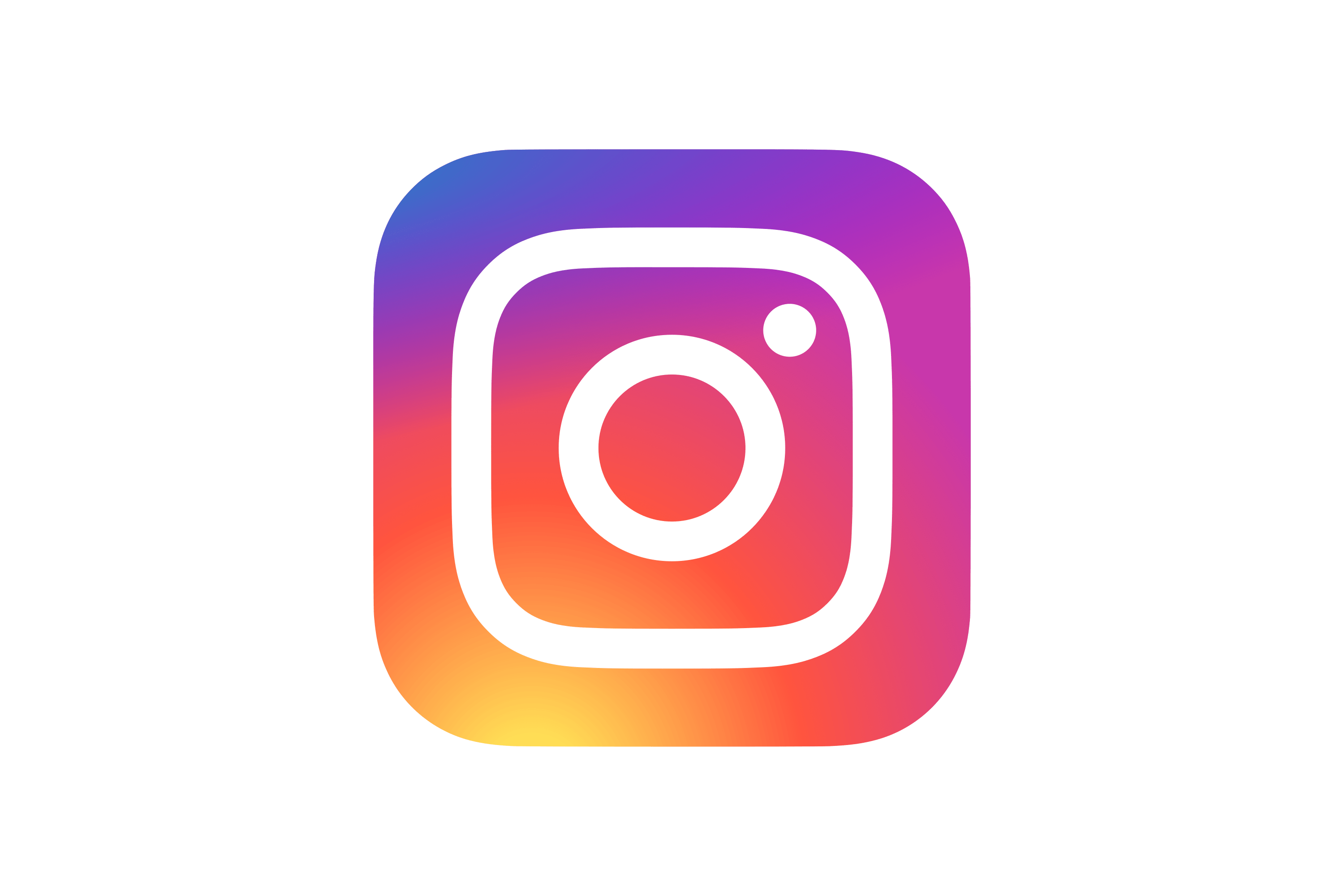После первоначальной настройки УФ-принтер не требует специального обслуживания. Однако мы настоятельно рекомендуем ежедневно выполнять следующие действия по очистке и техническому обслуживанию, чтобы продлить срок службы принтера.
1. Включите/выключите принтер.
В процессе ежедневной работы принтер может оставаться включенным (это экономит время на самодиагностику при запуске). Принтер необходимо подключить к компьютеру через USB-кабель. Перед отправкой задания на печать также необходимо нажать кнопку «Онлайн» на экране принтера.
После завершения самодиагностики принтера мы рекомендуем перед началом работы использовать программное обеспечение для очистки печатающей головки. После нажатия клавиши F12 в программе RIP устройство автоматически выпустит чернила для очистки печатающей головки.
Чтобы выключить принтер, необходимо удалить незавершенные задачи печати на компьютере, нажать кнопку «Офлайн», чтобы отключить принтер от компьютера, и, наконец, нажать кнопку включения/выключения принтера, чтобы отключить питание.
2. Ежедневный осмотр:
Перед началом печати необходимо проверить состояние основных компонентов.
Проверьте чернильные картриджи: уровень чернил должен превышать 2/3 объема картриджа, чтобы обеспечить необходимое давление.
Проверьте работоспособность системы водяного охлаждения. Если водяной насос работает некорректно, возможно, повреждена УФ-лампа, поскольку она не может охлаждаться должным образом.
Проверьте работоспособность УФ-лампы. Во время процесса печати УФ-лампу необходимо включать для закрепления чернил.
Проверьте, не заржавел ли или не поврежден ли насос для отработанных чернил. Если насос для отработанных чернил сломан, система отвода отработанных чернил может не работать, что повлияет на качество печати.
Проверьте печатающую головку и подушку для отработанных чернил на наличие чернильных пятен, которые могут испортить ваши отпечатки.
3. Ежедневная уборка:
Во время печати принтер может разбрызгивать некоторое количество отработанных чернил. Поскольку чернила обладают коррозионными свойствами, их необходимо своевременно удалять, чтобы предотвратить повреждение деталей.
Очистите направляющие картриджа с чернилами и нанесите смазочное масло, чтобы уменьшить сопротивление картриджа.
Регулярно очищайте поверхность печатающей головки от чернил, чтобы уменьшить их прилипание и продлить срок службы печатающей головки.
Следите за чистотой и блеском энкодерной ленты и энкодерного колеса. Если энкодерная лента и энкодерное колесо загрязнены, положение при печати будет неточным, и качество печати ухудшится.
4. Техническое обслуживание печатающей головки:
После включения аппарата, пожалуйста, используйте клавишу F12 в программном обеспечении RIP для очистки печатающей головки; аппарат автоматически выпустит чернила для очистки печатающей головки.
Если вам кажется, что качество печати оставляет желать лучшего, вы можете нажать клавишу F11, чтобы распечатать тестовую полоску и проверить состояние печатающей головки. Если линии каждого цвета на тестовой полоске непрерывные и полные, значит, печатающая головка исправна. Если линии прерывистые и отсутствуют, возможно, потребуется заменить печатающую головку (проверьте, требуется ли для белых чернил темная или прозрачная бумага).
Из-за особенностей УФ-чернил (они выпадают в осадок), при длительном простое принтера чернила могут засорить печатающую головку. Поэтому мы настоятельно рекомендуем встряхивать флакон с чернилами перед печатью, чтобы предотвратить их выпадение в осадок и повысить активность чернил. Засорение печатающей головки затруднительно. Поскольку печатающая головка дорогая и не имеет гарантии, пожалуйста, оставляйте принтер включенным каждый день и регулярно проверяйте ее состояние. Если устройство не используется более трех дней, печатающую головку необходимо увлажнять.
Дата публикации: 09.10.2022